Cum se face un model raster în Adobe Illustrator
Cum se face un model raster în Adobe Illustrator
Deja Prevăd cât de mult am răsuci un deget la templul său, cum ar fi un model raster într-un program de vector, da. Dar voi explica de ce scriu acest post. La un moment dat am avut o nevoie acerbă pentru un model raster, și am fost confruntat cu o problemă. Crearea de modele în Photoshop desigur poate, dar acest program este adaptat pentru alte necesități. Dar patternodelka construit în Illustrator mi-a condus întotdeauna spre bucuria de a vă permite să faci tot felul de uzorchiki rapid și ușor. Ei bine, eu illyustratorogolik, ce altceva să spun. Există un moment pe care eu de obicei nu fac modele de grile geometrice și obiecte de aruncare la întâmplare și în toate modurile în Photoshop, trebuie să în mod constant re-examina dacă există obiecte normale. Illustrator în acest sens nonweak economisește timp.
În general, Illustrator poate lucra cu obiecte raster și realizează stratul transparent pentru a PNG. Adică PNG rămâne transparent și mai multe imagini pot fi ușor suprapuse unul pe celălalt.
Pentru a face modelul, avem nevoie de obiectele din care este compus să PNG. Ia piesele transparente și trageți în Illustrator, să acorde o atenție la ceea ce patternodelka a apărut deoarece CS6, așa că aici șase această metodă nu va funcționa. În galerie, am duplicat toate imaginile postului în valoare de mai mult.
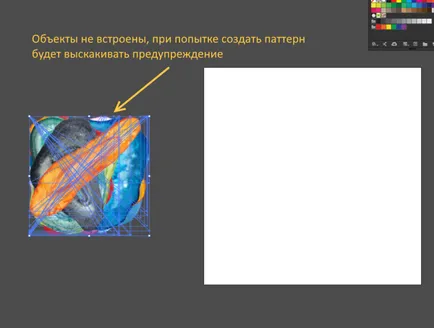
După ce trageți de a face un lucru important, și anume presa „Vctroit“ de pe panoul superior. Fără acest lucru este imposibil de a face un model. După ce imaginile sunt introduse în alocarea ei vor avea un cadru comun, fără interior transversală.
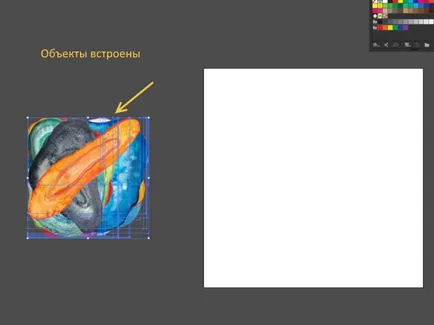
Apoi, selectați toate obiectele și selectați Obiect> Pattern> Crearea ca un vector normal. Deschide un avantaj principal fereastră normală și pentru mine personal, eu pot vedea un model dintr-o dată pentru a schimba locația de obiecte. În Photoshop, pentru a vedea o bucată mare de model, este necesar să se facă o grămadă de activități suplimentare.
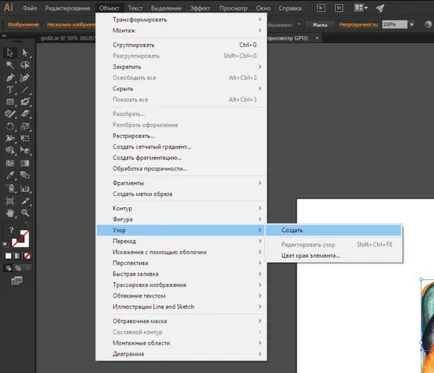
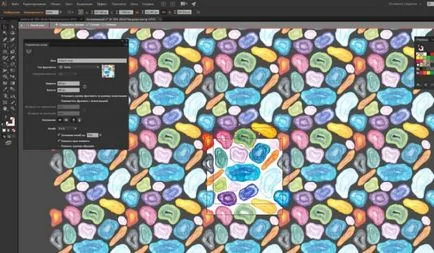
Odată ce modelul este gata, apăsați pe „Finish“ de pe panoul superior. Apoi am lua o bucată din Swatch și să se ascundă sub masca de tăiere de prisos. luând în continuare în considerare exportul JPEG sau PNG zona de montare și voila, un model raster este gata!

Înainte de a face un nou model, de obicei, pot șterge obiectele anterioare, deoarece acestea sporesc greutatea fișierului și ilustrator poate începe să încetinească. Dacă am nevoie pentru a salva tiparele apoi să se deplaseze în interiorul ei, am colecta un fișier cu un artbordami câteva mici toate modelele și sunt stocate în vectorul.
Poate cineva în acest fel par zamudrenym, dar cineva va salva o mulțime de nervi și timp.